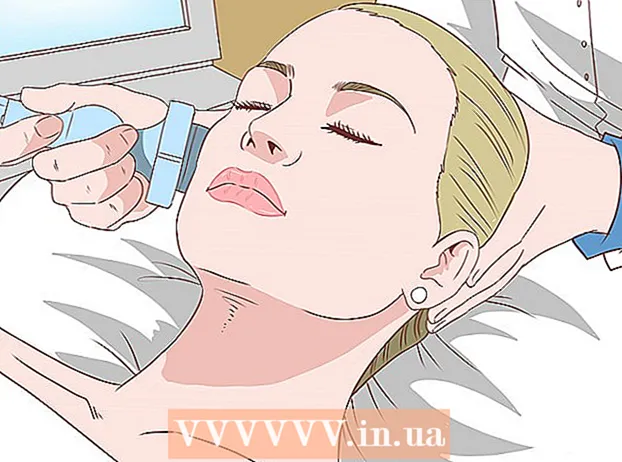Συγγραφέας:
Lewis Jackson
Ημερομηνία Δημιουργίας:
9 Ενδέχεται 2021
Ημερομηνία Ενημέρωσης:
1 Ιούλιος 2024

Περιεχόμενο
Αυτό το wikiHow σας διδάσκει πώς να ξεκινήσετε τον υπολογιστή σας γενικά (ονομάζεται επίσης PC) τόσο σε κανονική όσο και σε "ασφαλή" λειτουργία. Η ασφαλής λειτουργία φορτώνει μόνο προεπιλεγμένα προγράμματα στον υπολογιστή σας, δεν ξεκινά προγράμματα όταν συνδέεστε και μειώνει την ποιότητα εμφάνισης του υπολογιστή σας.
Βήματα
Μέθοδος 1 από 4: Εκκινήστε τον υπολογιστή σε κανονική λειτουργία
. Το κουμπί λειτουργίας έχει ένα κυκλικό εικονίδιο με μια γραμμή να περνά από την κορυφή. Η θέση του κουμπιού λειτουργίας συνήθως διαφέρει από υπολογιστή σε υπολογιστή, αλλά συνήθως βρίσκεται σε μία από τις ακόλουθες τοποθεσίες:
- Με φορητό υπολογιστή - Βρίσκεται στην αριστερή, δεξιά πλευρά ή μπροστά από το σώμα της κάμερας. Μερικές φορές το κουμπί λειτουργίας έχει επίσης σχεδιαστεί παρόμοιο με ένα πλήκτρο κοντά στο πάνω μέρος του πληκτρολογίου ή ως κουμπί που βρίσκεται στην περιοχή πάνω / κάτω από το πληκτρολόγιο.
- Με επιτραπέζιους υπολογιστές - Στο μπροστινό ή πίσω μέρος της CPU, αυτό είναι ένα κομμάτι υλικού σε σχήμα κουτιού που είναι συνδεδεμένο στην οθόνη του υπολογιστή. Ορισμένοι επιτραπέζιοι υπολογιστές iMac διαθέτουν κουμπί λειτουργίας πίσω από την οθόνη ή το πληκτρολόγιο.

. Δεν χρειάζεται να κρατήσετε πατημένο το κουμπί λειτουργίας για να ενεργοποιήσετε τον υπολογιστή σας. Κανονικά, ο υπολογιστής θα αρχίσει να εκπέμπει τον ήχο του εσωτερικού ανεμιστήρα ψυγείου μαζί με τον ήχο της περιστροφής της μονάδας. Μετά από λίγα δευτερόλεπτα, η οθόνη θα ανάψει και θα εμφανίσει την οθόνη εκκίνησης ή σύνδεσης, ανάλογα με το αν ο υπολογιστής είναι απενεργοποιημένος ή αδρανοποιημένος.- Με φορητό υπολογιστή, πρέπει να ανοίξετε την οθόνη από το σώμα για να ενεργοποιήσετε την οθόνη.
- Εάν η επιφάνεια εργασίας δεν ενεργοποιηθεί, δοκιμάστε να πατήσετε το κουμπί λειτουργίας της οθόνης. Είναι πιθανό ο υπολογιστής να είναι ενεργοποιημένος αλλά η οθόνη δεν είναι.
Μέθοδος 2 από 4: Εκκίνηση υπολογιστή σε ασφαλή λειτουργία (Windows 8 και 10)
. Το κουμπί λειτουργίας έχει ένα κυκλικό εικονίδιο με μια γραμμή να περνά από την κορυφή. Για να φορτώσετε την ασφαλή λειτουργία σε υπολογιστή με Windows 8 ή 10, πρέπει πρώτα να ξεκινήσετε τον υπολογιστή σας σε κανονική λειτουργία.
- Εάν είναι απαραίτητο, μπορείτε να συνδέσετε το καλώδιο τροφοδοσίας ή το φορτιστή του υπολογιστή σας σε μια πηγή τροφοδοσίας πριν συνεχίσετε.

. Το κουμπί τροφοδοσίας έχει ένα κυκλικό εικονίδιο με μια γραμμή να περνά από την κορυφή στην κάτω δεξιά γωνία της οθόνης.
. Ο υπολογιστής θα ξεκινήσει.
- Εάν ο υπολογιστής κοιμάται μόνο, κρατήστε πατημένο το κουμπί λειτουργίας έως ότου απενεργοποιηθεί ο υπολογιστής και, στη συνέχεια, πατήστε ξανά για να ενεργοποιήσετε τον υπολογιστή.
. Θα ξεκινήσει η εκκίνηση του Mac σας.
- Εάν ο υπολογιστής βρίσκεται σε κατάσταση νάρκης, πατήστε πρώτα και κρατήστε πατημένο το κουμπί λειτουργίας έως ότου τερματίσει τη λειτουργία του υπολογιστή και, στη συνέχεια, πατήστε ξανά το κουμπί λειτουργίας για να ξεκινήσετε τον υπολογιστή Mac.

Κρατήστε πατημένο το πλήκτρο Ift Shift. Πρέπει να το κάνετε αυτό μόλις ξεκινήσει ο Mac σας.
Αφήστε το κλειδί Ift Shift όταν εμφανιστεί το λογότυπο της Apple. Αυτό το γκρι εικονίδιο θα έχει μια γραμμή προόδου κάτω από αυτό. Μόλις γεμίσει η γραμμή, θα πρέπει να μπορείτε να συνδεθείτε στο Mac σας και να αποκτήσετε πρόσβαση στο σύστημα σε ασφαλή λειτουργία. διαφήμιση
Συμβουλή
- Σε Mac και PC, θα σας ζητηθεί να εισαγάγετε έναν κωδικό πρόσβασης για να συνδεθείτε στον λογαριασμό σας μετά την ολοκλήρωση της εκκίνησης του υπολογιστή.
- Μπορείτε να πραγματοποιήσετε έξοδο από την ασφαλή λειτουργία επανεκκίνηση του υπολογιστή σας. Αυτή η μέθοδος λειτουργεί τόσο για υπολογιστή όσο και για Mac.
Προειδοποίηση
- Πρέπει πάντα να συμβουλευτείτε τον κάτοχο του υπολογιστή πριν χρησιμοποιήσετε τον υπολογιστή σας και αποκτήσετε πρόσβαση σε ασφαλή λειτουργία.